把左边的表整理成右边表的样子,你会怎么做?
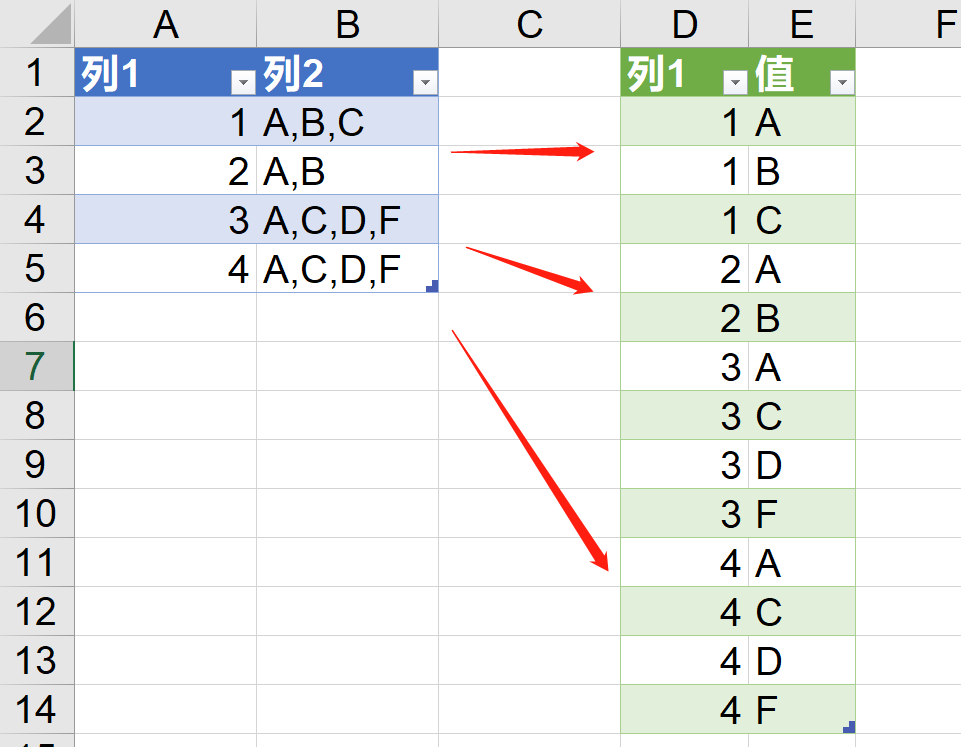
思考两分钟

~
时间到
先来看看我做的效果,右边表能够自动生成,并且当左边表有变化时,不管是删除、修改、还是新增,只需点击刷新,就能完成一行变多行的需求
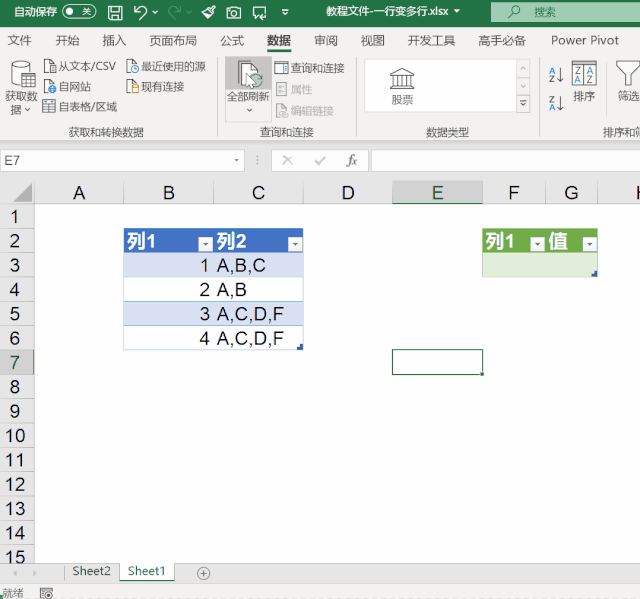
涉及到的功能是:Power Query的分列和逆透视
想知道怎么做的吗?超详细步骤送给你
1.导入数据至Power Query
点击数据区域,在【数据】选项卡中,选择【自表格/区域】,把数据导入Power Query中
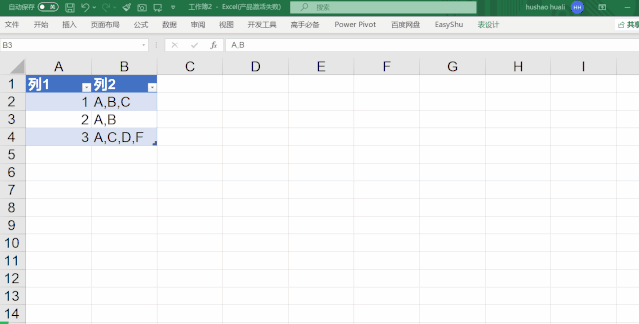
2.数据分列
用鼠标点击【列2】,在【主页】选择【拆分列】中的【按分隔符】,分隔符使用逗号,且每次出现分隔符时拆分,确定
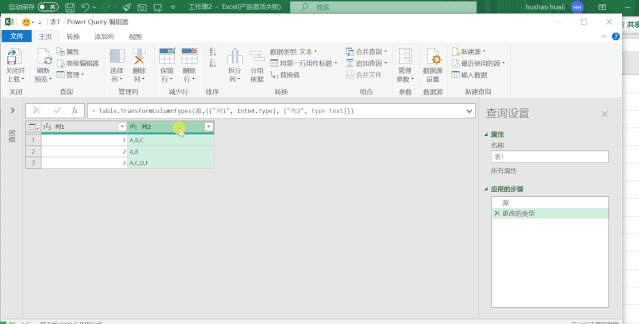
3.逆透视列
用鼠标点击【列1】,在【转换】中的【逆透视列】选择【逆透视其他列】
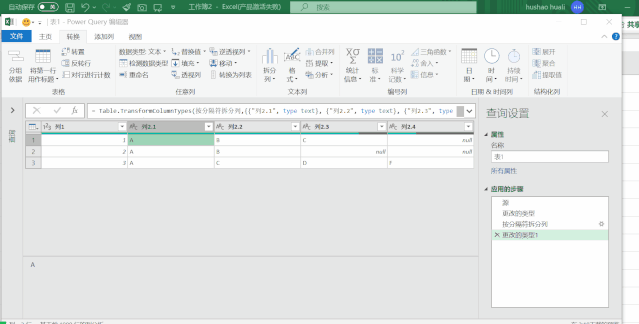
4.返回Excel
删除不必要的列,然后再【主页】中选择【关闭并上载】,把数据返回Excel,完成一行数据拆分成多行的需求
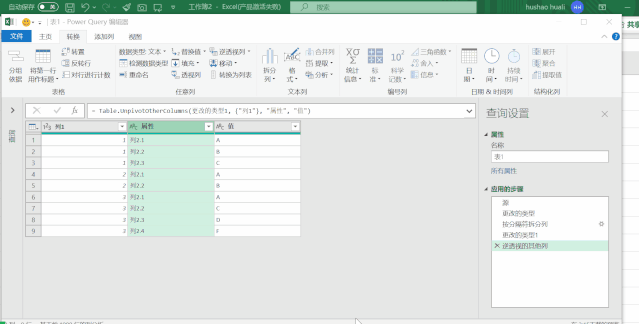
完工!
是的,就这么简单。
声明:本站所有文章,如无特殊说明或标注,均为本站原创发布。任何个人或组织,在未征得本站同意时,禁止复制、盗用、采集、发布本站内容到任何网站、书籍等各类媒体平台。如若本站内容侵犯了原著者的合法权益,可联系我们进行处理。

